В этом уроке будем создавать оригинальный аватар с интересной рамкой. Такой эффект можно применять не только для аватара, но и использовать в оформлении открыток, коллажей, своих фотографий.
1-Файл-создать. Размер 600 на 600.
2-Редактирование-выполнить заливку. Залить белым цветом.
Теперь будем делать рамку для аватара.
3-Выбрать инструмент "прямоугольник со скругленными углами".

4-На панеле параметров выбрать: фигура, цвет черный, радиус 50 пик.
5-Нарисовать фигуру.
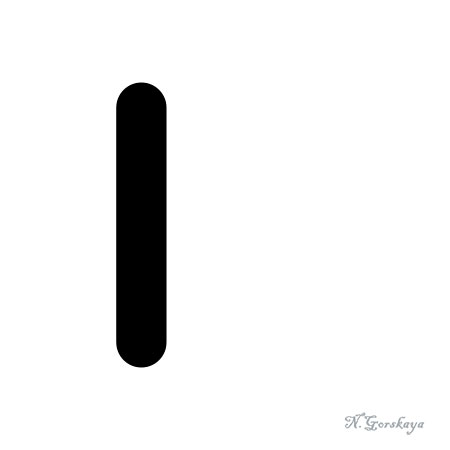
6-Слой-создать дубликат слоя.
7-Инструментом "перемещение"

подвинуть скопированную фигуру вправо, вплотную к первой и сместить немного вниз.
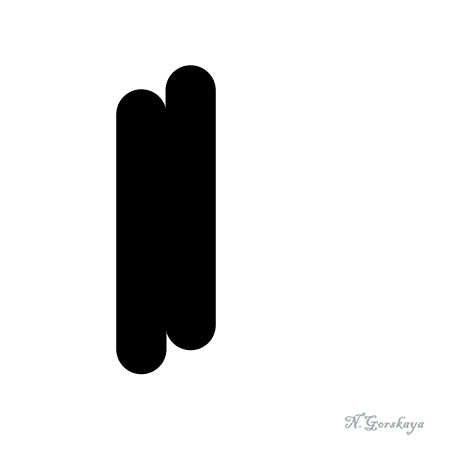
8-Слой-создать дубликат слоя.
9-Присоединить фигуру к предыдущей.
10-Слой-создать дубликат слоя.
11-Передвинуть и эту фигуру.
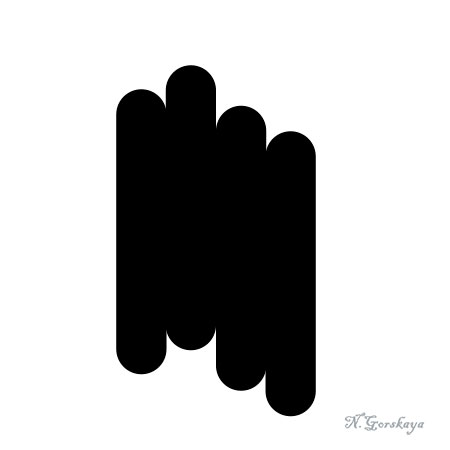
12-Слой-создать дубликат слоя.
13-Редактирование-свободное трансформирование.
14-Нажав одновременно Shift и Alt уменьшить фигуру, потянув за угловой маячок внутрь. Нaжать Enter.
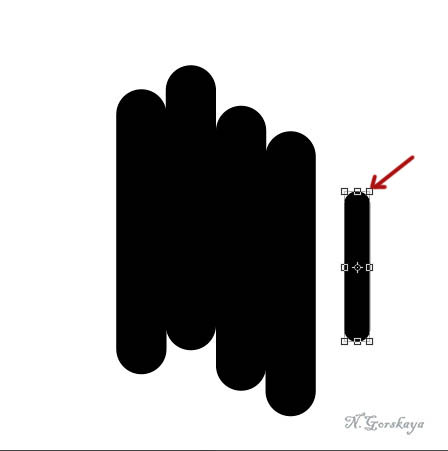
15-Передвинуть фигуру.
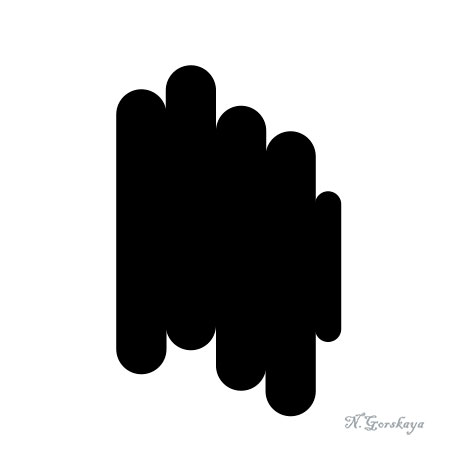
16-Слой-создать дубликат слоя.
17-Поставить фигуру с другой стороны.
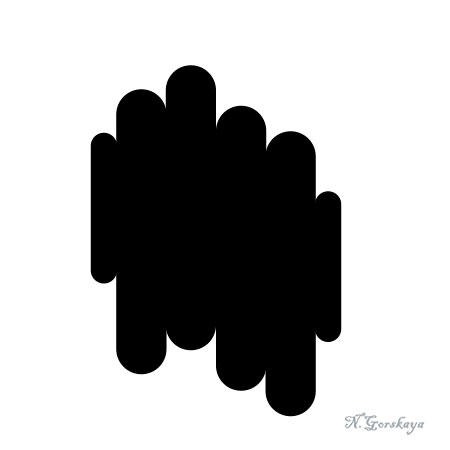
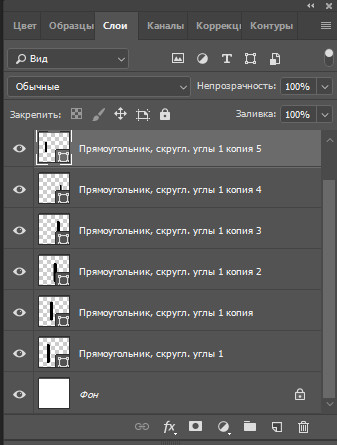
18-Слой-создать дубликат слоя.
20-Редактирование-свободное трансформирование.
19-Сдвинуть фигуру влево. Уменьшить ее, нажав Shift и Alt и двигая вниз за угловой маячок. Нажать Enter.
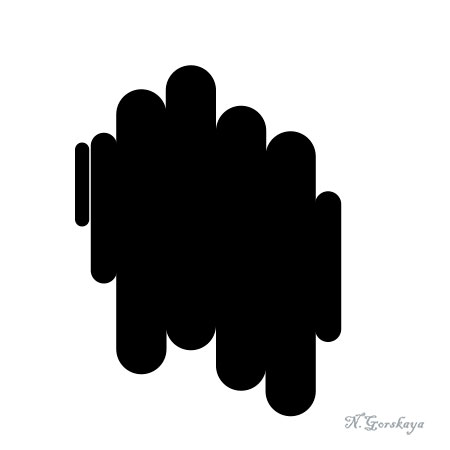
21-Слой-дубликат слоя.
22-Редактирование-свободное трансформирование. Перенести фигуру вправо и немного увеличить. Нажать Enter.
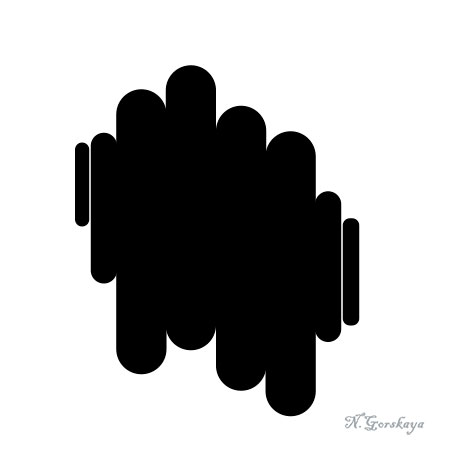
23-Слой-дубликат слоя.
24-Редактирование-свободное трансформирование. Сделать тонкую полоску. Вначале потянуть за маячок вверх, затем за боковой внутрь. Нажать Enter и пододвинуть к большой фигуре.
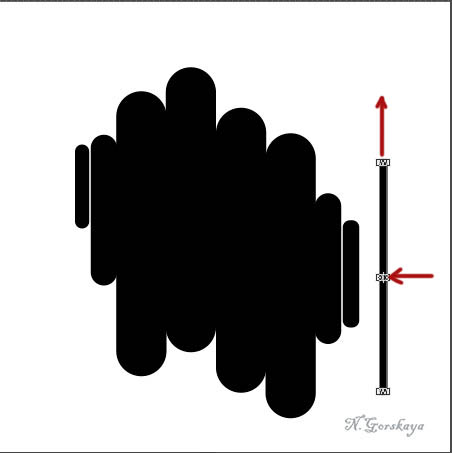
25-Слой-дубликат слоя.
26-Перетащить скопированную фигуру на левую сторону и уменьшить.
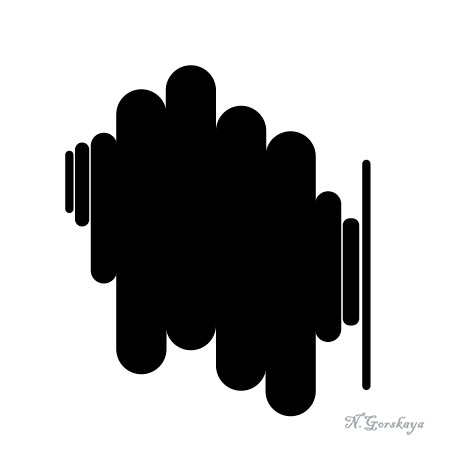
27-Слой-дубликат слоя.
28-Редактирование-свободное трансформирование. Дублированную фигуру сдвинуть влево , вытянуть вверх и немного сузить. (Смотрите пункт 24.) Не забывайте нажимать Enter, чтобы завершить трансформирование.
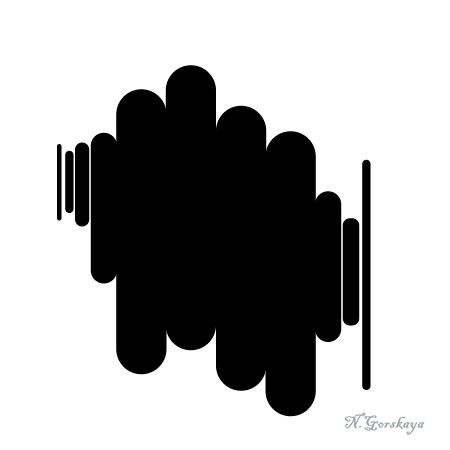
29-Слой-дубликат слоя. Передвинуть полоску в правую сторону.
30-Редактирование-свободное трансформирование. Вытянуть вверх. Enter.
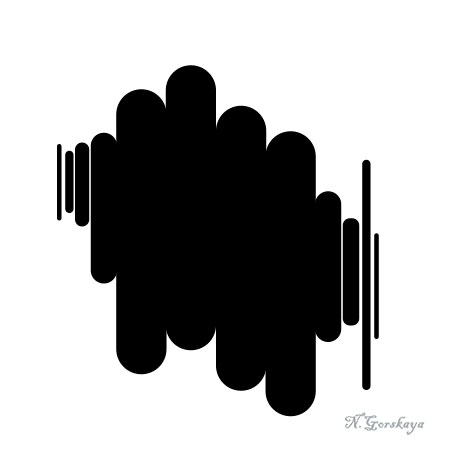
Переходим в окно слоев.
31-Нажать Shift и кликнуть по нижнему слою с прямоугольником. Все слои выделятся.
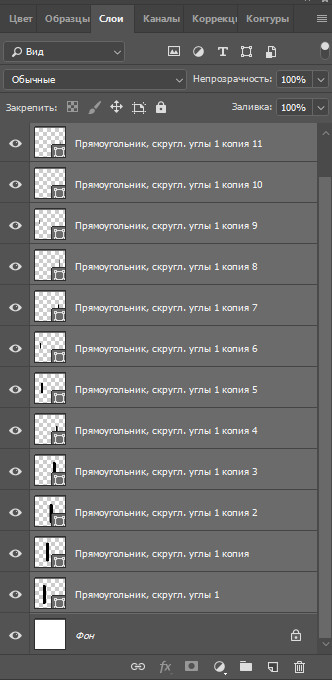
32-Кликнуть по любому выделенному слою правой кнопкой мыши и, в появившемся окне, выбрать "объединить фигуры".
33-Редактирование-свободное трансформирование. Подвести мышку к верхнему угловому маячку так, чтобы появилась дуга и повернуть фигуру вправо. Нажать Enter.
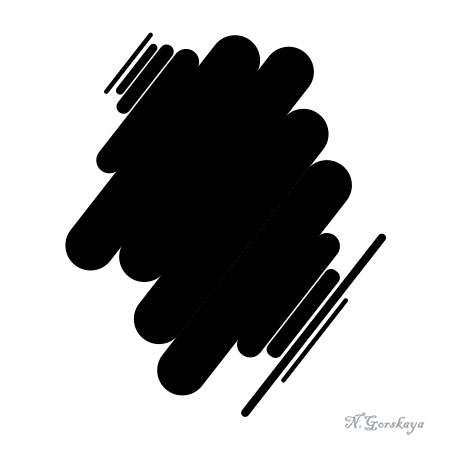
34-Файл-открыть изображение с девушкой.
35-Инструментом "перемещение" переместить девушку на файл с фигурой.
36-В окне слоев разблокировать слой "фон".(Кликнуть по замочку.)
37-Слой с девушкой переместить в самый низ.
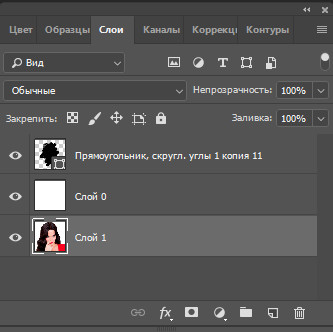
38-Нажать Ctrl и кликнуть по миниатюре слоя с фигурой.
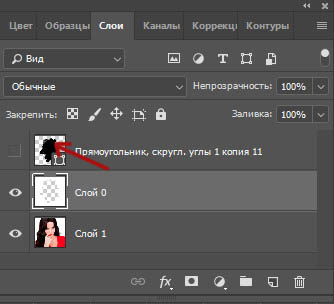
39-Активировать слой с белым фоном.
40-Нажать Delete.
41-Отключить глазок у верхнего слоя.
42-Выделение-отменить выделение.

Теперь сделаем небольшую тень.
43-Слой-создать дубликат слоя.
44-Активировать слой 0 и кликнуть по миниатюре этого слоя, нажав Ctrl, чтобы загрузить выделение.
45-Редактирование-выполнить заливку. Залить черным цветом.
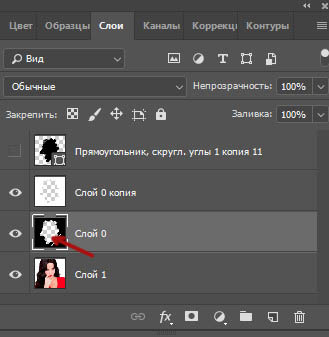

46-Выделение-отменить выделение.
47-Фильтр-размытие по Гаусу.
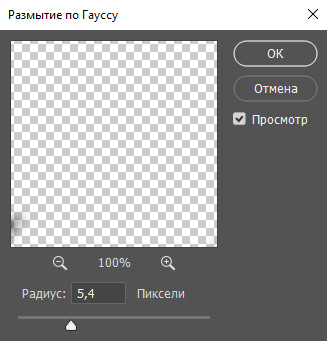

48-Выбрать инструмент "ластик" с мягкими краями и стереть тень с середины фигуры, оставив только на краях.
49-В окне слоев поставить непрозрачность слоя 68%.
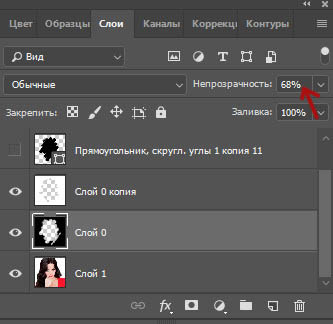

Осталось добавить новогоднего настроения, поменяв фон.
50-Файл-открыть картинку с фоном.
51-В окне слоев разблокировать слой "фон".
52-Перенести изображения фона на аватарку.
53-В окне слоев поставить слой с фоном на самый верх.
54-Нажав Ctrl, кликнуть по миниатюре слоя "прямоугольник", который без глазка.
Обратите внимание, что активным остается верхний слой.
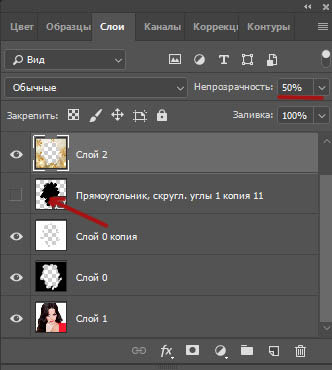
55-Нажать Delete.
56-Выделение-отменить выделение.
57-В окне слоев поставить непрозрачность слоя с фоном 50%. (Как понравится.)
Таким образом можно ставить любой фон, или просто украсить новогодним декором. Простора для фантазии много
Если нужно, то уменьшаете аватарку до необходимого размера.
58-Файл сохранить для Web и устройств.
Сохраните файл еще в формате PSD, тогда можно будет менять фотографии и фон, не начиная делать все сначала.
А в этом уроке посмотрите, как сделать аватарку с анимацией.










Спасибо.
Спасибо большое))) Коллажи тут…
Благодарю, Жанна, за комментарий!
Спасибо, Татьяна! Приятного Вам творчества.